چگونه می توان ویدیو را در استوری های اینستاگرام بارگذاری کرد؟
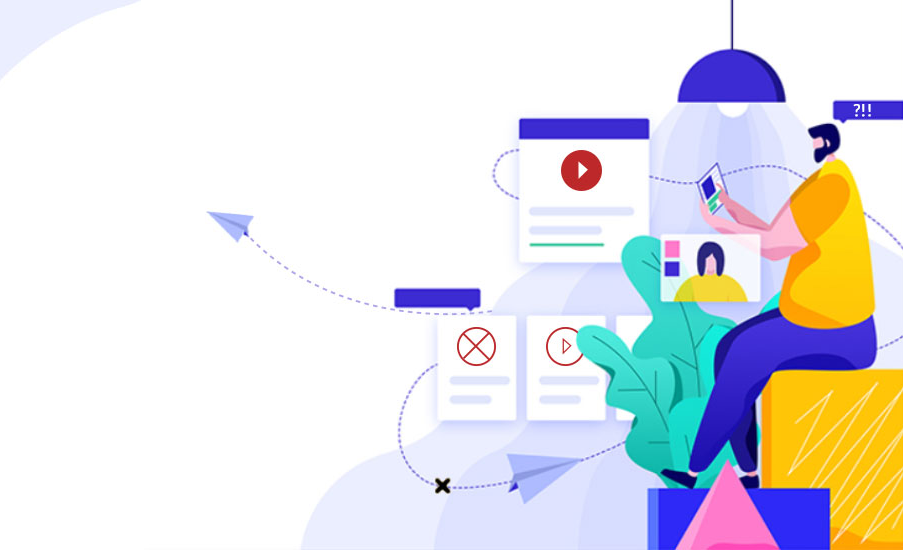
اگر ساخت یک ویدیوی عالی را به پایان رسانده اید اما نمی توانید آن را در استوری اینستاگرام خود بارگذاری کنید ، پس تنها شما نیستید. بسیاری از کاربران هنگام بارگذاری ویدیو در استوری های اینستاگرام خود با این مشکل روبرو می شوند.
این مسئله ممکن است مشهود نباشد زیرا خطا به شما نشان می دهد مشکلی وجود دارد اما آن را شناسایی نمی کند یا راه حل هایی را توصیه نمی کند و شما را مجبور می کند خودتان آن را حل کنید.
چرا اینستاگرام پست نمی گذارد؟
وقتی نمی توانید فایل های ویدئویی را در اینستاگرام بارگذاری کنید ، باید در نظر بگیرید که:
- اتصال شبکه شما کم یا ضعیف است.
- حساب اینستاگرام شما مسدود ، ممنوع یا غیرفعال شده است.
- محتوای فیلم شما شرایط Instagram را نقض می کند.
- اینستاگرام از قالب ویدئوی بارگذاری شده شما پشتیبانی نمی کند.
اگر ویدیوی شما یکی از این مشکلات بالا را داشته باشد ، نمی توانید آنها را در اینستاگرام بارگذاری کنید. اما می توانید مسئله را حل کنید.
چگونه مشکل بارگذاری ویدیو در استوری اینستاگرام را رفع کنیم ؟
۱. اتصال شبکه را خاموش و روشن کنید
اولین چیزی که می توانید امتحان کنید این است که تلفن خود را به یک شبکه پایدار و قوی متصل کنید. برای تغییر اتصال شبکه:
برای خاموش کردن به تنظیمات> WiFi یا داده تلفن همراه بروید و سپس دوباره آن را روشن کنید.
به این ترتیب می توانید اتصال شبکه خود را تازه کنید. اما اگر سیگنال WiFi یا داده تلفن شما خیلی ضعیف است ، باید اتصال دیگری را در این حالت امتحان کنید.
۲. از سیستم خارج شوید و دوباره وارد شوید
راهکار دوم این است که از حساب خود خارج شوید و دوباره وارد شوید. برای خارج شدن از حساب اینستاگرام:
- حساب Instagram را باز کنید (وارد سیستم شوید)
- برای رفتن به نمایه خود ، روی عکس نمایه در پایین سمت راست ضربه بزنید.
- روی نماد سه خطی در بالا سمت راست ضربه بزنید.
روی تنظیمات ضربه بزنید. - به پایین پیمایش کنید و روی خروج از سیستم ضربه بزنید.
- ورود به سیستم را تأیید کنید.
اکنون ، باید صفحه ورود به سیستم را روی صفحه مشاهده کنید. نام کاربری و رمز ورود را وارد کنید و ارسال مجدد را امتحان کنید.
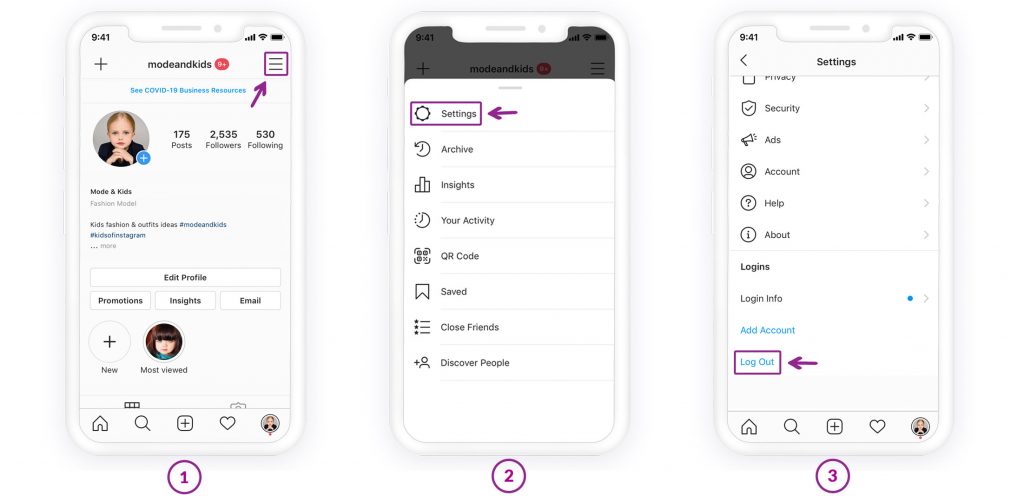
۳. تلفن خود را دوباره راه اندازی کنید
راه دوم این است که دستگاه خود را مجدداً راه اندازی کنید تا تمام برنامه های پس زمینه متوقف شده و تنظیمات و داده ها در تلفن شما بازیابی شود. این کار بسیار آسان است. فقط باید دکمه روشن / خاموش تلفن همراه خود را پایین نگه دارید و سپس یکبار دیگر آن را فشار دهید تا دستگاه دوباره راه اندازی شود. اکنون ، می توانید به اینستاگرام بروید و سعی کنید فیلم خود را بر روی آن بارگذاری کنید تا بررسی کند که آیا کار می کند یا خیر.
۴. حافظه پنهان برنامه Instagram خود را پاک کنید
اجرای برنامه Instagram برخی از حافظه پنهان را در دستگاه شما ایجاد می کند. و این حافظه های پنهان گاهی اوقات باعث قطع برنامه می شود. بنابراین ، پاک کردن حافظه پنهان اینستاگرام نیز روشی برای رفع مشکلات آن است . برای پاک کردن حافظه پنهان اینستاگرام :
به Settings> Apps> Instagram> Clear Caches بروید . بر روی گزینه مربوطه کلیک کنید تا حافظه نهان را حذف کرده و برنامه را به راحتی اجرا کنید.
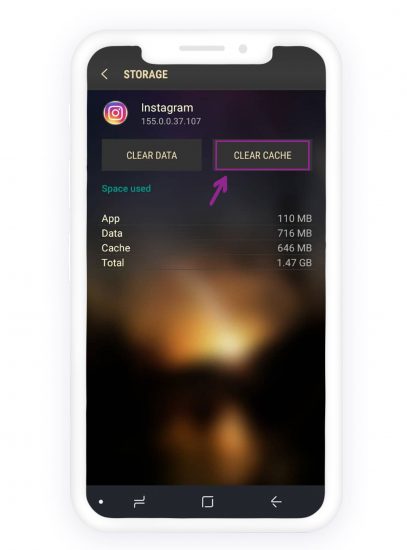
لطفاً توجه داشته باشید که اگر از iPhone استفاده می کنید ، باید برنامه را حذف کرده و دوباره نصب کنید. گزینه Clear Cache برای دستگاه های iPhone وجود ندارد.
۵. InstagramApp را دوباره نصب کنید
ممکن است اشکال یا مشکلاتی در نسخه فعلی اینستاگرام شما وجود داشته باشد. برای حل این مشکل ، سعی کنید برنامه را در تلفن خود حذف و نصب کنید.
برای حذف برنامه از دستگاه خود ، به تنظیمات> برنامه ها> اینستاگرام> حذف نصب بروید. پس از آن ، به Google Play Store یا فروشگاه برنامه بروید تا آخرین نسخه Instagram را در تلفن خود دانلود و نصب کنید. اکنون می توانید اینستاگرام را باز کرده و بدون دردسر بر روی آن فیلم بارگذاری کنید.
۶. قالب فیلم خود را تبدیل کنید
قبل از بارگذاری فیلم ، باید از قبل قالب آن را بیابید :
- فرمت ها: H.264 codec/ MP4
- وضوح تصویر: حداکثر عرض ۱۰۸۰ پیکسل ، یعنی 1080P
- نرخ فریم: ۲۹.۹۶ فریم در ثانیه
- نرخ بیت: نرخ بیت ویدیو ۳۵۰۰ کیلوبیت بر ثانیه
- کدک صوتی: کدک صوتی AAC با سرعت ۴۴.۱ کیلوهرتز MOV
- مدت زمان: ۳ تا ۶۰ ثانیه
هنگامی که فیلم این شرایط را برآورده نمی کند ، باید آن را به یک قالب مناسب تبدیل کنید.
برای تبدیل فیلم ها و روشن کردن آن به اندازه اینستاگرام ، می توانید از عکس ها یا برنامه های ویرایش برای رسانه های اجتماعی استفاده کنید.
تمام کاری که شما باید انجام دهید این است که فیلم را در قسمت ویدیوی اینستاگرام بارگذاری کنید. این اندازه و بعد را تغییر می دهد ، و می توانید آن را در گالری ذخیره کنید. سپس ، دوباره آن را بارگذاری کنید.
Canva یکی از بهترین برنامه ها با کاربرد آسان برای ویرایش عکس ها و فیلم های اینستاگرام است.
۷. از Creator Studio استفاده کنید
اگر به یک لپ تاپ یا دسک تاپ دسترسی دارید ، می توانید از طریق رایانه در اینستاگرام پست بگذارید. اگرچه ، نمی توانید استوری ها را با استفاده از Creator Studio ارسال کنید. با استفاده از این وب سایت می توانید فید IGTV و Instagram را ارسال کنید.
برای استفاده از Creator Studio :
- به وب سایت Creator Studio بروید.
- با استفاده از اینستاگرام یا فیس بوک وارد شوید.
- حسابهای خود را با استفاده از منوی موجود اضافه کنید.
- روی دکمه آبی رنگ در بالا سمت چپ کلیک کنید.
- محتوا را بارگذاری کنید و کپشن را بنویسید.
- روی publish در پایین سمت راست کلیک کنید.
نتیجه
اگر نمی توانید در استوری های اینستاگرام یا فید اینستاگرام خود پست بگذارید ، روش های بالا را امتحان کنید و ببینید آیا این کار مفید است اگر مشکل بارگذاری ویدیو در استوری اینستاگرام و پست ها رفع نشده است ، می توانید با استفاده از ابزار مدیریت رسانه های اجتماعی یا Creator Studio از رایانه شخصی برای انتشار پست های خود استفاده کنید.











دیدگاه ها